Pek çok kullanıcı, Windows işletim sistemini onuncu versiyona güncelledikten sonra istenmeyen filigran sorunuyla karşılaştı. Bu simge, Windows ekseninin kusurlu sürümünü kullanmanızı hatırlatmak için tüm pencereler ve uygulamalar üzerinden açılır. Bu öğeyi iki şekilde kaldırabilirsiniz: Üçüncü taraf yardımcı programları ve işletim sistemi destek merkezi ayarlarını kullanarak. Onları kullanın Bu makalede öğreneceksiniz.
Destek Merkezi aracılığıyla Windows'un yazıt aktivasyonunu nasıl kaldırılır?
Bu yöntem her zaman çalışmaz, çünkü Microsoft bazı yazılım sürümlerinde istediğiniz seçeneği kaldırmayı yasaklamıştır. Bu seçeneğiniz varsa, üçüncü taraf programları yüklemeniz gerekmez.
- Tepsi bayrağı simgesinde bilgisayarınızı veya dizüstü bilgisayarınızı bulun.

- Ona tıklayın sağ tıklayın ve "Windows Destek Merkezi'ni Aç" dizesini tıklayın.

- Görünen pencerede, soldaki menüyü bulun. İçinde, "Destek Merkezinin Parametrelerini" seçin.

- Kendinizi tüm Windows bildirimlerinin ayar penceresinde bulacaksınız. "Güvenlik Mesajları" nın ilk bölümünde, "Windows Etkinleştirme" kelimelerinin karşısındaki onay kutusunu kaldırın. Şimdi filigran masaüstünüzden kaybolur.
Bu yöntem yazılım sürümünüzde çalışmazsa ve bir kene kaldıramazsanız, özel bir program yükleme için ikinci adıma başvurun.

Yardımcı Programı Kullanarak Yazıt Windows Etkinleştirme Nasıl Kaldırılır
Evrensel filigranın devre dışı bırakıcı yazılımı örneğinde, yazılımın etkinleştirilmesini monitör ekranından kaldırabileceğiniz için açıkça gösterilecektir. Tabii ki, bu tür hizmetler çok fazla ve takdirinize göre başka birini kullanabilirsiniz.
Yöntemi kullanmadan önce, tüm belgeleri ve uygulamaları kapattığınızdan emin olun, çünkü kurulumdan sonra onları kurtaramazsınız. Watermarka'yı silme prosedürü:
- Tüm dosyaları ve tüm programları kapatın.
- İndirin ve Evrensel Filigran Disabler programı unzip.
- Yazılımı kur.
- Bilgisayarı yeniden başlatın.
Yazılımı kurduktan sonra, ekran tamamen değişecek ve tüm simgeler kaybolur. Olması gereken - Do not be scared. rebooting sonra her şey eski haline dönecektir ve Windows etkinleştirme bildirim kaybolur.
- görevlisine git alan Geliştirici ve "Evrensel Filigran Disabler indir" linkine tıklayarak programı indirin. hemen başlayacak indiriliyor.

- Dosyayı kaydettikten sonra, ortaya çıkan arşiv açın. uzantılı sadece bir dosya olacak .exe
Üzerine çift tıklayın kurulum işlemini başlatın.

- penceresinde görüntülenir, sağ alt köşedeki "Yükle" butonuna tıklayın söyledi.

- En kısa sürede düğmesi "Kaldır" adını değiştirir olarak - kurulum yapılır. masaüstünüzün Tüm düğmeler, simgeler ve ekran koruyucu kaybolur. Bilgisayarınızın veya dizüstü yeniden başlatın.

Tüm öğeleri gerçekleştirdikten sonra Filigran, Windows işletim sisteminin aktivasyonu üzerine artık sizi rahatsız edecektir.






















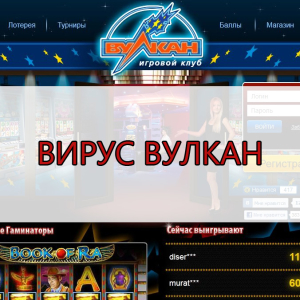








teşekkürler!
Ben kaybolmadı, tam olarak tanıma göre, her şeyi yaptı.
yardım etmedi!
o çalışmıyor. Foufflo
che Piz ... o tüm çalışma eller